
Gabriel Brooks
4
4235
612
Sé de un escritor de cómics que, antes del advenimiento del iPad, solía tocar historias y dialogar en su teléfono inteligente mientras estaba en el tren. Naturalmente, adoptó las virtudes del lanzamiento posterior del iPad, declarándolo la solución perfecta para su problema anterior de una pantalla pequeña y una escritura difícil.
Pero en realidad, escribir en una pantalla más grande no es mucho mejor que escribir en una pequeña.
Para que la productividad sea realmente alcanzable en un iPad, se necesita un teclado físico. Ya sea que se trate del teclado Bluetooth común que se envía con un Apple Mac a otro dispositivo con la misma compatibilidad conectiva, le garantizo que cambiar a un teclado físico hará que su iPad verdaderamente productivo.
Configurar un teclado Bluetooth con su iPad
Para que su teclado Bluetooth funcione con su iPad, abra Configuraciones > Bluetooth en la tableta y asegúrese de que Bluetooth está activo. Luego, encienda su teclado, presione el botón de descubrimiento para que pueda ser detectado.
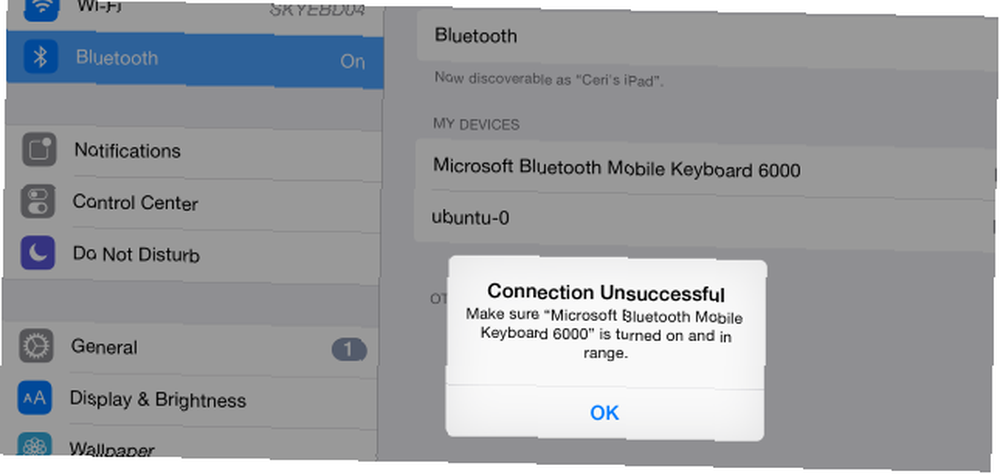
Cuando el dispositivo se muestre en su iPad, tóquelo para comenzar la conexión. Si está haciendo esto por primera vez, es posible que deba ingresar un código en el teclado; esto se mostrará en el iPad.
Una vez realizada la conexión, podrá comenzar a usar su teclado para ingresar texto en su iPad. Si luego decide que no es una buena idea, vuelva a Configuraciones> Bluetooth, toque en el “yo” botón contra la lista de dispositivos y luego toque Olvida este dispositivo, confirmando la acción para borrarlo.
No se preocupe por la duración de la batería: casi todos los dispositivos de teclado Bluetooth usan el estándar de bajo consumo de energía Las diferencias entre Bluetooth 4.0 y Wi-Fi Direct que necesita saber Las diferencias entre Bluetooth 4.0 y Wi-Fi Direct que necesita saber si toma un Mirando hacia el futuro, es difícil no imaginar una sociedad siempre activa que presente una multitud de dispositivos conectados que funcionen al unísono para hacer que su vida sea más conveniente. , por lo que no debería necesitar reemplazar las baterías de estos teclados más de cada 6 meses.
¿Qué aporta un teclado al iPad? Mecanografía!
La respuesta más obvia es realmente la única, por lo que es una suerte que abarque todo tipo de actividades..
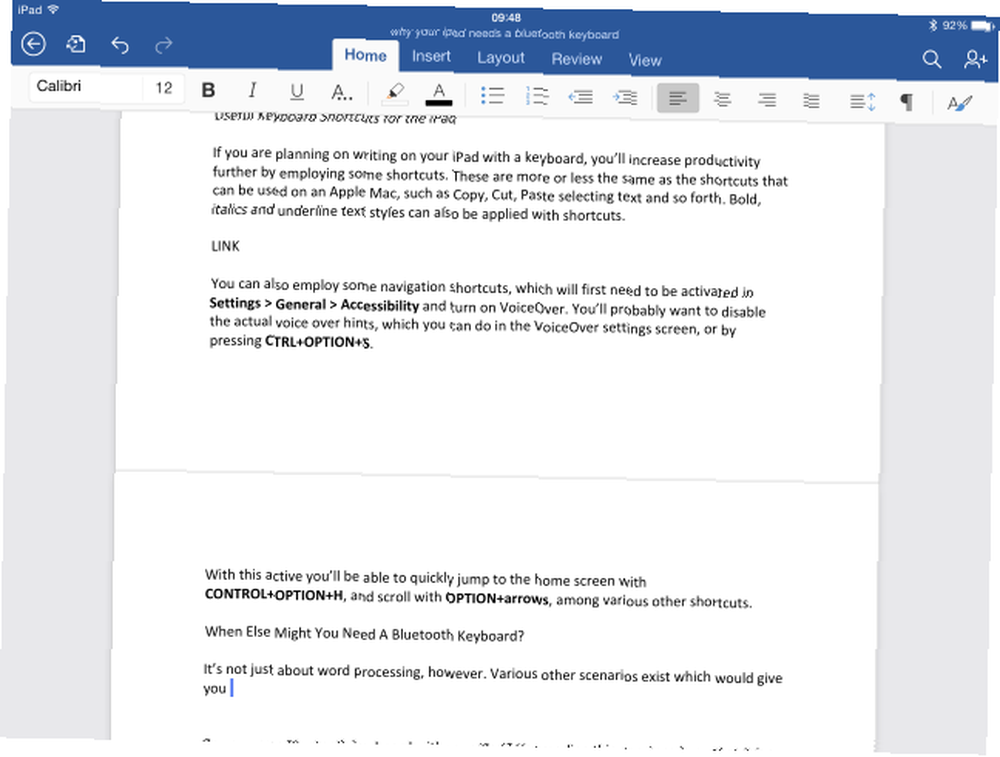
Volvamos a nuestro escritor real pero anónimo. Con un teclado Bluetooth conectado a su iPad, su productividad en tránsito habría aumentado considerablemente. Dado el volumen de su producción en los últimos años, tal vez eso es justo lo que sucedió ...
Entonces, ¿estás usando un procesador de textos para iPad? Comparamos las mejores aplicaciones de procesamiento de textos en su iPad? Comparamos las mejores aplicaciones Si tiene algunas palabras para procesar en su iPad, tenemos las aplicaciones para ayudarlo a hacerlo. como Pages o Microsoft Word o algo más especializado como Celtx con un teclado Bluetooth le permitirá realmente perderse en su escritura sin la distracción de hacer errores tipográficos estúpidos. Esa falta de retroalimentación, la sensación de haber presionado un botón, en el teclado del software del iPad puede ser restrictiva, un problema que simplemente no tendrá con el hardware.
Atajos de teclado útiles para iPad
Si planea escribir en su iPad con un teclado, aumentará aún más la productividad al emplear algunos atajos. Estos son más o menos los mismos métodos abreviados que se pueden usar en una Apple Mac. Todo lo que necesita saber sobre los métodos abreviados de teclado de Mac OS X Todo lo que necesita saber sobre los métodos abreviados de teclado de Mac OS X No importa qué sistema operativo o programa sea usando, los atajos de teclado son una herramienta que puedes usar para hacerte las cosas un poco más fáciles. Simplemente no tener que quitar las manos de ..., como Copiar, Cortar, Pegar, seleccionar texto, etc. Los estilos de texto en negrita, cursiva y subrayado también se pueden aplicar con el estilo habitual cmd + b / i / u atajos.
También puede emplear algunos accesos directos de navegación, que primero deberán activarse en Configuración> General> Accesibilidad y active VoiceOver. Probablemente desee deshabilitar las pistas de voz en off reales, lo que puede hacer en la pantalla de configuración de VoiceOver, o presionando cmd + opción + s.
Con este activo podrás saltar rápidamente a la pantalla de inicio con cmd + opción + h, y desplazarse con opción + flechas, entre varios otros atajos. También mejora con las opciones para controlar el volumen y el brillo, omitir pistas y más, usando las teclas de función del teclado (que se marcarán de manera apropiada si se usa un teclado Apple).
Cuando más podría necesitar un teclado Bluetooth?
Sin embargo, no se trata solo de procesamiento de texto. Existen varios otros escenarios que pueden mejorarse utilizando un hardware, un teclado Bluetooth con su iPad.

Podría, por ejemplo, estar interesado en jugar juegos de aventura basados en texto Love Interactive Fiction? ¿Llena tu iPad o iPhone de texto Adventures Love Interactive Fiction? Llena tu iPad o iPhone con aventuras de texto ¿Estás interesado en ficción interactiva o aventuras de texto? Entonces querrás descargar estas aplicaciones para tu iPhone o iPad. , estilo antiguo, títulos al estilo Zork, o algo más (post) moderno como HackRUN ($ 1.99). Es posible que solo desee llevar un aspecto de control físico a otros juegos, tal vez un juego de plataformas.
Tener un teclado físico presente también puede mejorar enormemente su red social. Ya sea que quiera usar Facebook o Twitter, bloguear con Tumblr o WordPress, o dejar comentarios en sitios de noticias con Disqus, la adición de un teclado físico mejorará su capacidad de expresarse de manera eficiente.
La desventaja de un teclado Bluetooth
Tan útil como es tener una interfaz física con su iPad, tiene ciertos requisitos. Para empezar, no puede simplemente descansar en su sofá, iPad en una mano, control remoto en la otra. Cuando lleva un teclado Bluetooth a la dinámica, se ve obligado a usar una configuración de silla y escritorio, o tal vez un escritorio de pie para ayudar con la forma física y la postura. 6 Grandes diseños de escritorio de pie: ¡su columna vertebral se lo agradecerá! 6 estupendos diseños de escritorio de pie: ¡tu columna vertebral te lo agradecerá! Estar sentado puede matarte o al menos causar serios problemas de salud. Desafortunadamente, muchos trabajos requieren que nos sentemos en nuestros escritorios durante muchas horas al día. (aunque es posible construir su propio escritorio DIY sentado / de pie Escritorio DIY sentado / de pie).
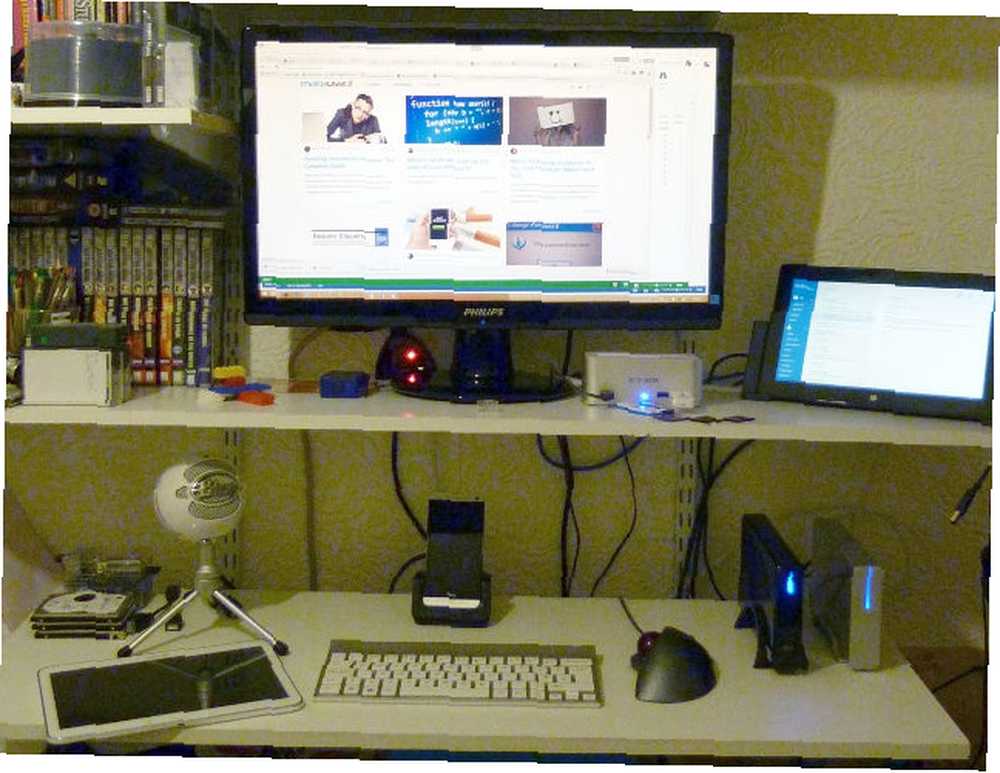
También tiene un segundo dispositivo para mantener la carga, ya sea que su teclado sea recargable o necesite baterías nuevas de vez en cuando..
Además, para la experiencia completa de usar un teclado en cualquier lugar donde lleve su iPad, deberá pensar en comprar una funda adecuada o una solución portátil.
Teclados y Fundas Bluetooth
Con teclados disponibles en todas las formas y tamaños, los usuarios de iPad tienen la ventaja de poder emplear un teclado Mac estándar o algo mucho más liviano y compacto. Algunos teclados también pueden funcionar como fundas, mientras que otros necesitarán comprar la funda por separado.

- La funda para teclado Bluetooth inalámbrico JETech viene en una variedad de colores y está disponible para todas las versiones del iPad y iPad mini, excepto el original. Ofrece un perfil bajo y un estuche plegable, evocador del iBook “casa de molusco” Modelo G3 de mediados de los 90.
- Otra opción fuerte es el Finite Blade Z1, diseñado específicamente para el iPad Air 1. Disponible en plateado y plateado. “espacio gris”, la tableta se encaja en dos agarres para sentarse como una computadora portátil y se cierra con el teclado formando la cubierta.
- ¿Ya tienes una funda para tu iPad? Este teclado Bluetooth ultradelgado de Anker es un dispositivo independiente, liviano y disponible en negro o blanco. Se puede usar con cualquier iPad, de nuevo excepto el original.
- No olvides el teclado inalámbrico inalámbrico Bluetooth de Apple ($ 69) que funciona con iPad, Mac e incluso iPhone y iPod Touch..
Puede encontrar un host más opciones de teclado Bluetooth en Amazon.
¿Utiliza un teclado Bluetooth con su iPad? ¿Leer esto te ha convencido de que es una buena idea? Si no, aquí hay una última cosa: escribí esta publicación en mi iPad usando un teclado Bluetooth!











